გამოწურავთ მყარ დისკზე? მყარი დისკის სივრცის პრობლემა შეიძლება მოხდეს, როდესაც Hiberfil.sys და Pagefile.sys ფაილის ზომა ძალიან დიდია. ეს არის ორი დამალული ფაილი C დისკში და ხშირად მათი წაშლა ხელს შეუწყობს მყარი დისკის მნიშვნელოვნად გათავისუფლებას.
მიუხედავად იმისა, რომ ახალი მყარი დისკის შეძენა შეიძლება მუდმივი გამოსავალი იყოს, ის შეიძლება ძვირი აღმოჩნდეს და ამ დროს შეგიძლიათ სცადოთ Hiberfil.sys და Pagefile.sys ფაილების წაშლა. რადგან ეს არის Windows ფაილები, თქვენ ვერ შეძლებთ პირდაპირ წაშალოთ ისინი, ამიტომ დღეს გაჩვენებთ თუ როგორ შეგიძლიათ წაშალოთ ეს ორი ფაილი. გარდა ამისა, თქვენ ასევე შეგიძლიათ შეცვალოთ გვერდის ფაილის ზომა თქვენი Windows 10 PC– ზე მეხსიერების გასაფართოებლად. ვნახოთ როგორ.
*Შენიშვნა - Hiberfil.sys და Pagefile.sys ფაილების წაშლას აქვს გვერდითი ეფექტი, ანუ ეს გაზრდის თქვენი კომპიუტერის ჩატვირთვის დროს და გამორთულია ჰიბერნაცია. ასე რომ, დარწმუნებული იყავით, სანამ ამ პრობლემის მოგვარებას გააგრძელებთ.
როგორ წაშალოთ Hiberfil.sys ფაილი
Ნაბიჯი 1: Წადი დაწყება და ტიპი სმდ Windows– ის საძიებო ზოლში.

ნაბიჯი 2: ახლა, თაგუნას მარჯვენა ღილაკით დააჭირეთ შედეგს და აირჩიეთ Ადმინისტრატორის სახელით გაშვება მენიუდან გახსნა ბრძანების სტრიქონი ადმინისტრატორის უფლებებით.

ნაბიჯი 3: იმ ბრძანების სტრიქონი (ადმინისტრატორი) ფანჯარაში, აკრიფეთ ქვემოთ მოცემული ბრძანება და დააჭირეთ ღილაკს შედი:
powercfg -h გამორთულია
ეს გამოთიშავს ჰიბერნაციას. ერთხელ ის გამორთულია, Hiberfil.sys ფაილი აღარ არის.
როგორ წაშალოთ Pagefile.sys ფაილები
Ნაბიჯი 1: გადასვლა ეს კომპიუტერი (Ჩემი კომპიუტერი) ხატი თქვენს სამუშაო მაგიდაზე, დააწკაპუნეთ მასზე და აირჩიეთ Თვისებები.
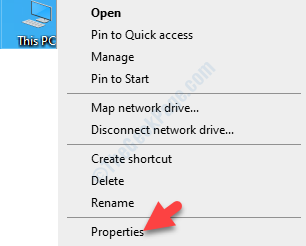
ნაბიჯი 2: ეს ხსნის სისტემა ფანჯარა. გადადით ფანჯრის მარცხენა მხარეს და დააჭირეთ ღილაკს სისტემის დამატებითი პარამეტრები.
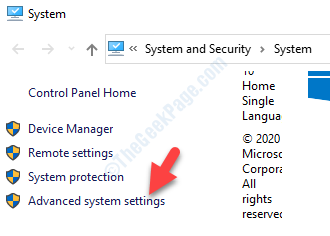
ნაბიჯი 3: იმ სისტემის თვისებები დიალოგური ფანჯარა, რომელიც იხსნება ქვეშ Მოწინავე tab, გადადით Შესრულება განყოფილება.
შემდეგ, დააჭირეთ ღილაკს პარამეტრები ღილაკი
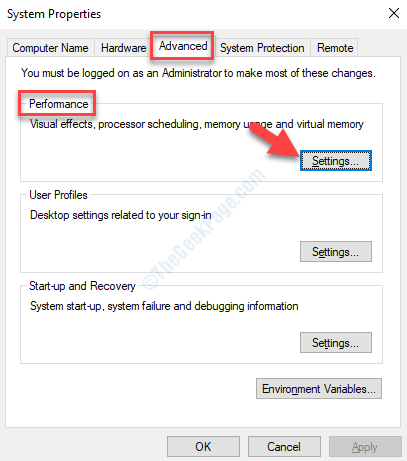
ნაბიჯი 4: იმ შესრულების პარამეტრები ფანჯარა, აირჩიეთ Მოწინავე ჩანართი და ქვეშ Ვირტუალური მეხსიერება განყოფილება, დააჭირეთ ღილაკს შეცვლა ღილაკი
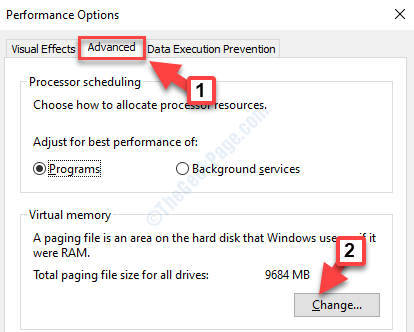
ნაბიჯი 5: ის მიგიყვანთ Ვირტუალური მეხსიერება ფანჯარა. მონიშვნის მონიშვნა მონიშნეთ გვერდით ავტომატურად მართეთ პეიჯინგის ფაილის ზომა ყველა დისკისთვის.
ახლა, დააჭირეთ რადიოს ღილაკს შემდეგ პეიჯინგის ფაილი არ არის და დააჭირეთ ღილაკს დაყენება.
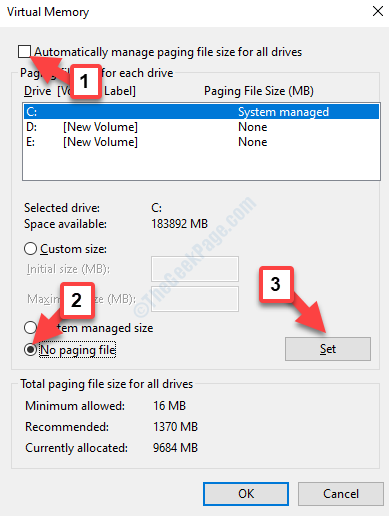
ნაბიჯი 6: იმ სისტემის თვისებები გამაფრთხილებელი სტრიქონი, რომელიც გამოჩნდება, დააწკაპუნეთ დიახ დადასტურება.
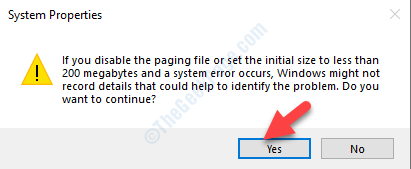
ახლა, გადატვირთეთ კომპიუტერი და Pagefile.sys შეიტანეთ ფაილი C წამყვანი წავიდა.
თუ ეს მეთოდი არ ათავისუფლებს თქვენს მყარ დისკზე, შეგიძლიათ სცადოთ შეცვალოთ გვერდის ფაილის სივრცე. ვნახოთ როგორ.
როგორ ვნახოთ Hiberfil.sys და Pagefile.sys ფაილები
სანამ მეთოდებს გავაგრძელებთ, ვნახოთ, როგორ დავიმალოთ ორი ფაილი - Hiberfil.sys და Pagefile.sys, რომ მათი წაშლა შეგვიძლია.
Ნაბიჯი 1: დაჭერა მოიგე + E გასაღებები გახსენით თქვენს კლავიატურაზე ფაილის მკვლევარი.
ნაბიჯი 2: იმ ფაილის მკვლევარი ფანჯარა, დააჭირეთ ღილაკს ეს კომპიუტერი მალსახმობი ფანჯრის მარცხენა და მარჯვენა მხარეს, დააჭირეთ ღილაკს C წამყვანი.

ნაბიჯი 3: ახლა, დააჭირეთ ღილაკს ხედი ჩანართი ზედა და დააჭირეთ ღილაკს Პარამეტრები.
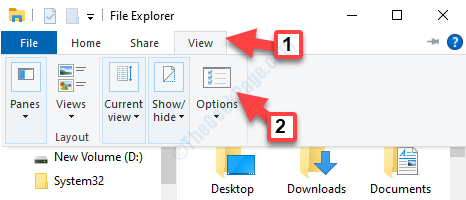
ნაბიჯი 4: იმ Ფოლდერის პარამეტრები ფანჯარა, რომელიც იხსნება, გადადით ხედი ჩანართზე და შემდეგ დამატებითი პარამეტრები განყოფილება.
აქ, ქვეშ დამალული ფაილები და საქაღალდეებიდააჭირეთ რადიოს ღილაკს შემდეგ დამალული ფაილების, საქაღალდეებისა და დისკების ჩვენება.
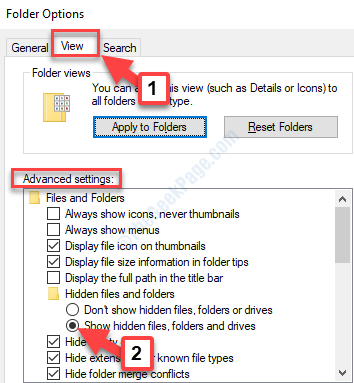
ნაბიჯი 5: ახლა, გადაახვიეთ ქვემოთ და მონიშნეთ მონიშვნის მონიშვნის გვერდი დაცული ოპერაციული სისტემის ფაილების დამალვა (რეკომენდებულია).
დაჭერა მიმართვა და მერე კარგი ცვლილებების შენახვა და გასასვლელი.
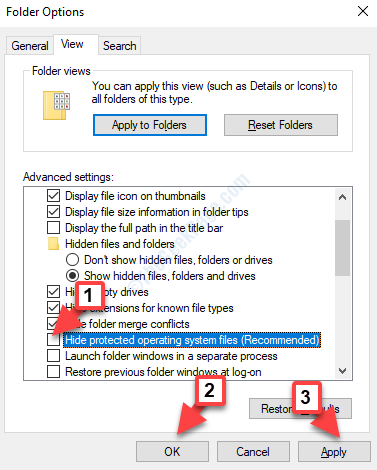
ნაბიჯი 6: დაბრუნდი ფაილის მკვლევარი ფანჯარა და ქვეშ C წამყვანიახლა თქვენ შეგიძლიათ ნახოთ ორი ფაილი - Hiberfil.sys და Pagefile.sys.
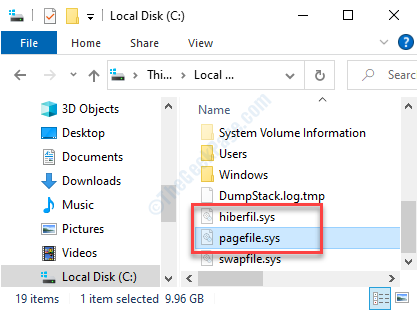
ახლა თქვენ შეგიძლიათ გააგრძელოთ Hiberfil.sys და Pagefile.sys ფაილების წაშლა.


